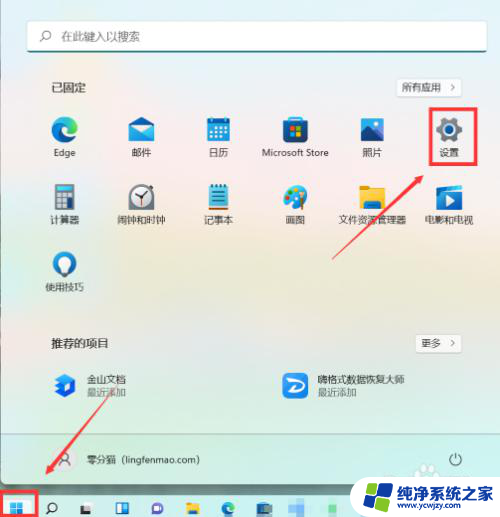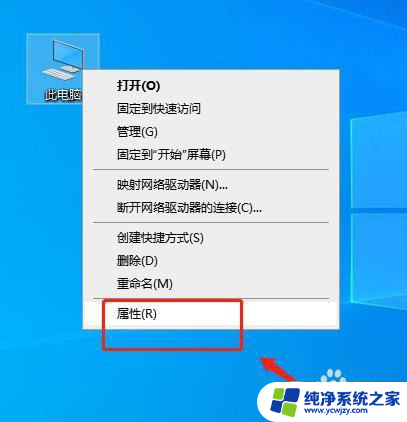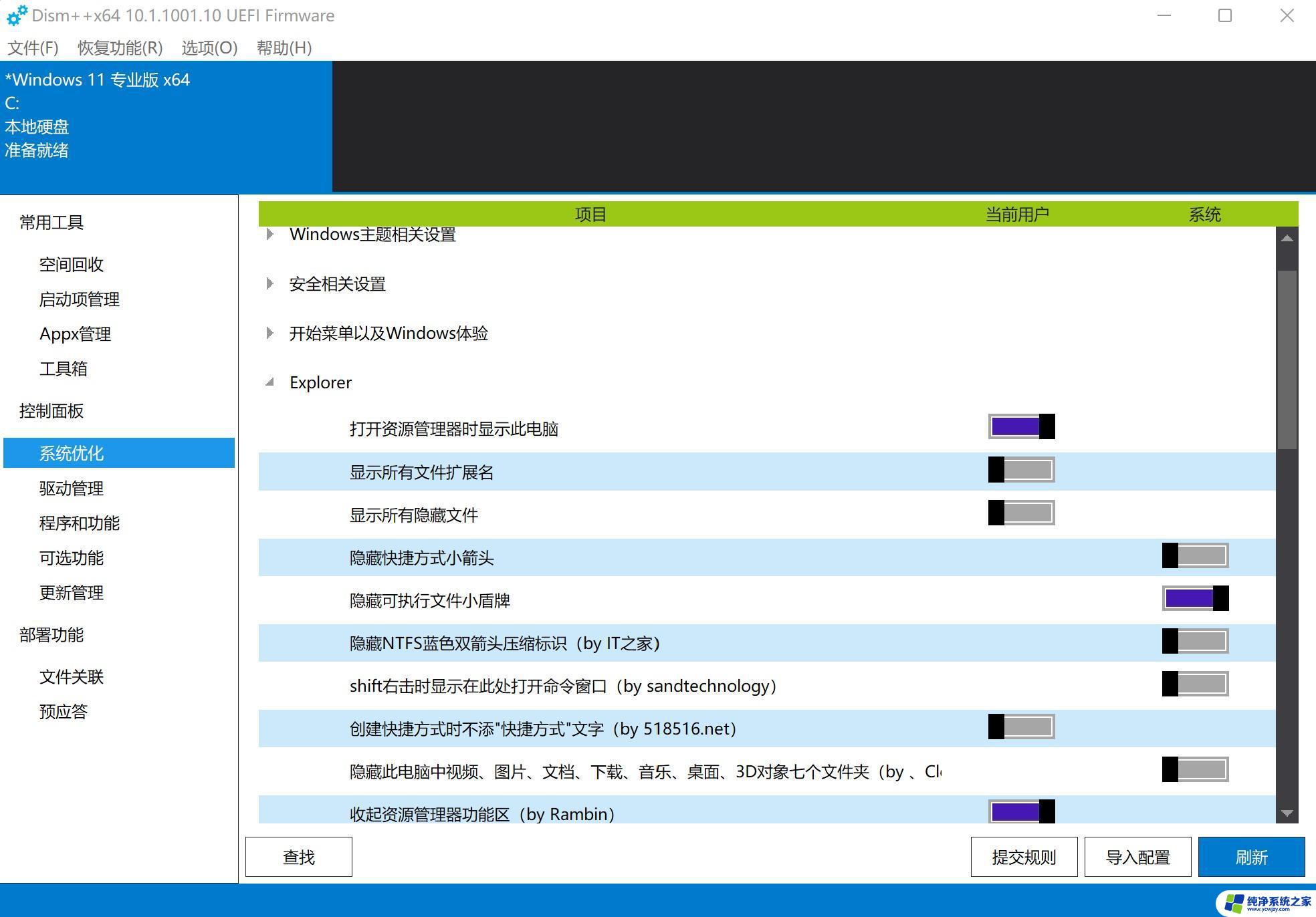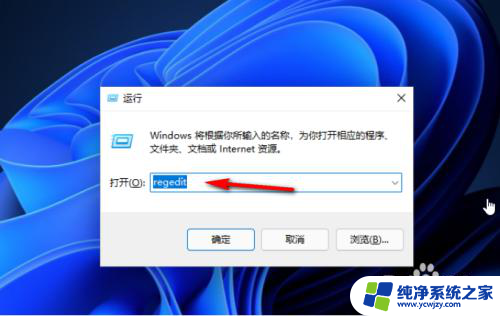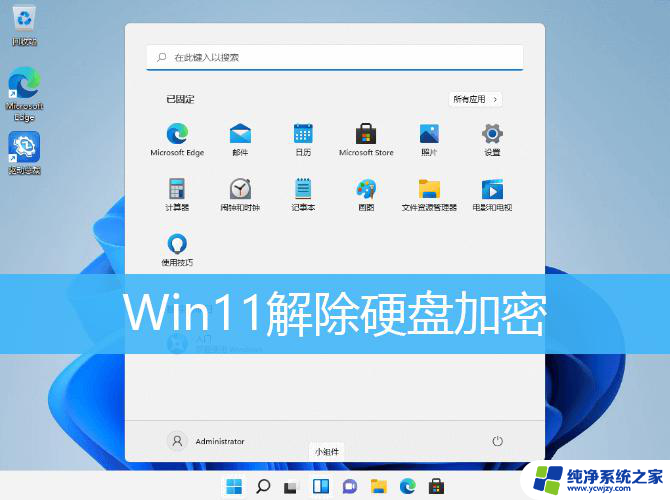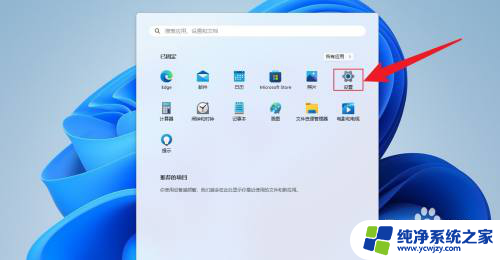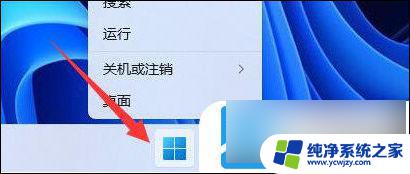win11噪声消除
更新时间:2024-10-11 11:47:44作者:xiaoliu
在使用Win11系统时,有时会遇到麦克风杂音滋滋的问题,这会影响我们进行语音通话或录音的质量,为了解决这一问题,我们可以尝试使用Win11的噪声消除功能来消除麦克风的杂音。通过调整系统设置和检查麦克风接口,我们可以有效地解决这一困扰。让我们一起来看看如何解决Win11麦克风杂音滋滋的问题吧!
win11麦克风有杂音解决方法:
方法一:
1、右击右下角任务栏中的声音图标,选择选项列表中的“声音设置”打开。
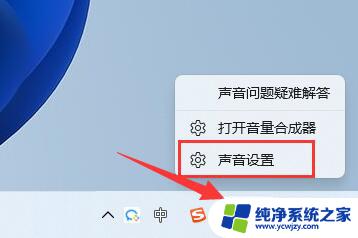
2、进入新界面后,点击“高级”下方的“更多声音设置”选项。
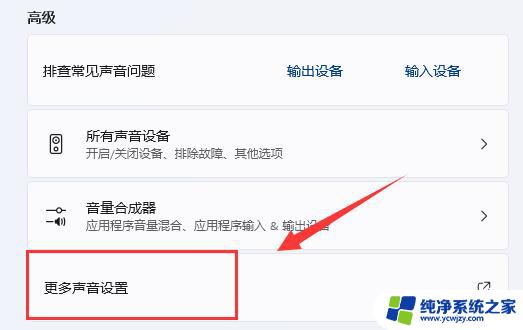
3、在打开的窗口中,右击“扬声器”,选择选项列表中的“属性”打开。
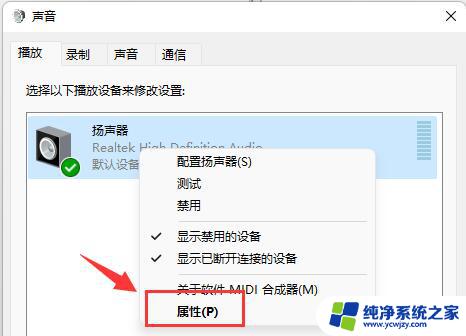
4、接着切换到上方的“级别”选项卡中,将“麦克风”声音关闭。

5、然后切换到上方的“录制”选项卡中,右击麦克风。选择选项列表中的“属性”打开。
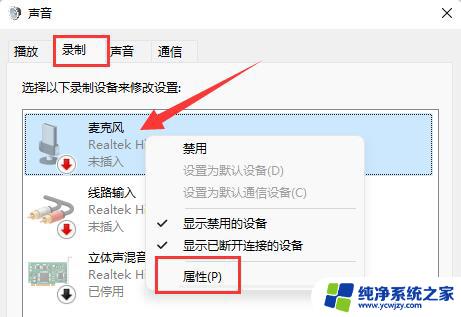
6、最后进入上方的“级别”选项卡中,将其中的“麦克风加强”修改为0就可以了。
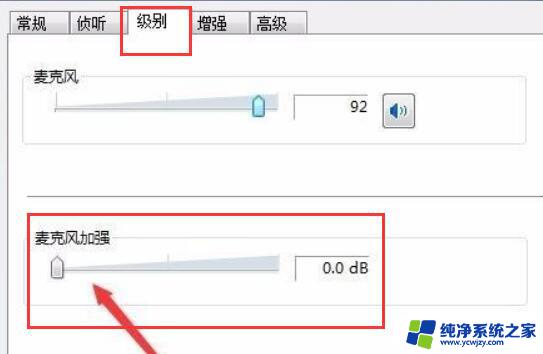
方法二:
有些麦克风拥有单独的线路,检查连接线路是否插好了。

以上是关于如何消除Win11噪音的全部内容,如果您遇到相同情况,可以按照本文的方法来解决。